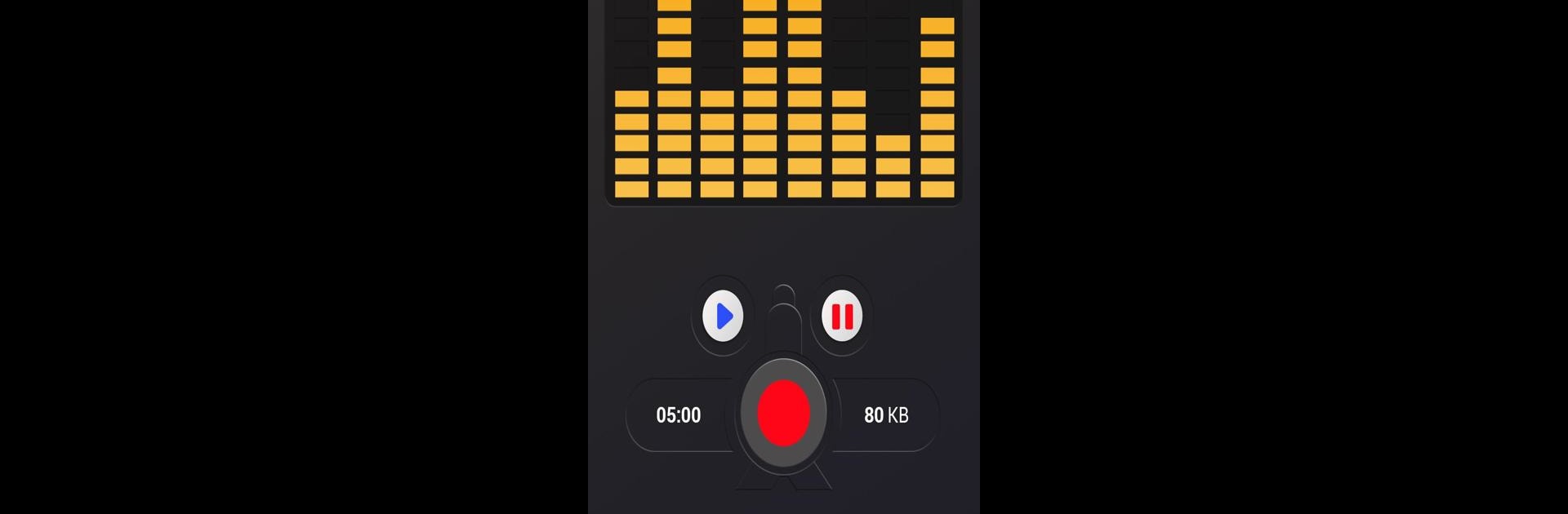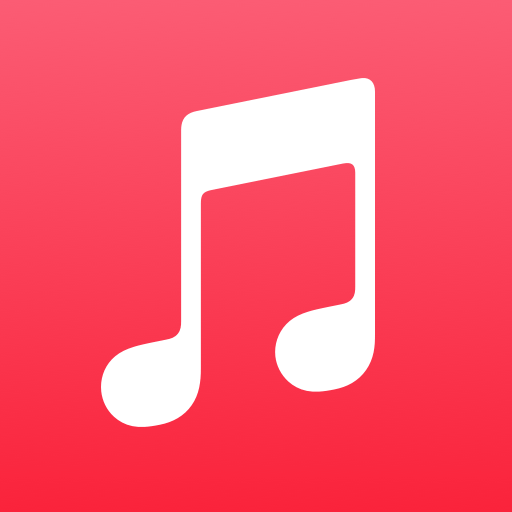Warum beschränkst du dich noch auf deinen winzigen Handybildschirm? Nutze Diktiergerät von quality apps (recorder, weather, music) viel besser, nämlich auf deinem PC oder Mac – mit BlueStacks, dem weltweit führenden Android-Emulator.
Über die App
Diktiergerät bietet Ihnen die beste Möglichkeit für Tonaufnahmen in hoher Qualität – und das völlig kostenlos! Ob Meetings, persönliche Notizen, Reden, Vorträge oder Songs – Sie können alles zuverlässig aufzeichnen, ganz ohne Zeitbegrenzung. Die App lässt sich super einfach bedienen und ist damit ideal für den Einsatz unterwegs, sei es bei geschäftlichen Treffen oder Interviews.
App-Funktionen
Kristallklare Tonaufnahmen
– Nehmen Sie Audio in höchster Qualität auf.
– Wählen Sie das Format: mp3 oder ogg.
Einfache Bedienung
– Intuitive Benutzeroberfläche für müheloses Recording.
– Spielen, pausieren und stoppen Sie Ihre Audiodateien direkt in der App.
Flexible Nutzung
– Teilen Sie Ihre Aufnahmen per E-Mail, SMS, Facebook und mehr.
– Löschen und speichern Sie Dateien mit wenigen Klicks.
Fortschrittliche Aufnahme-Technik
– Nutzen Sie den Live-Audio-Spektrum-Analysator.
– Unterstützung für Hintergrundaufnahmen, selbst wenn das Display ausgeschaltet ist.
Erleben Sie das Diktiergerät auf PC oder Mac – BlueStacks macht’s möglich!
Kannst du es kaum erwarten, dein App-Erlebnis auf die nächste Stufe zu heben? Leg sofort los, indem du BlueStacks auf deinen PC oder Mac herunterlädst.